 ПОЗНАВАТЕЛЬНОЕ Сила воли ведет к действию, а позитивные действия формируют позитивное отношение Как определить диапазон голоса - ваш вокал Игровые автоматы с быстрым выводом Как самому избавиться от обидчивости Противоречивые взгляды на качества, присущие мужчинам Вкуснейший "Салат из свеклы с чесноком" Натюрморт и его изобразительные возможности Применение, как принимать мумие? Мумие для волос, лица, при переломах, при кровотечении и т.д. Как научиться брать на себя ответственность Зачем нужны границы в отношениях с детьми? Световозвращающие элементы на детской одежде Как победить свой возраст? Восемь уникальных способов, которые помогут достичь долголетия Классификация ожирения по ИМТ (ВОЗ) Глава 3. Завет мужчины с женщиной Оси и плоскости тела человека - Тело человека состоит из определенных топографических частей и участков, в которых расположены органы, мышцы, сосуды, нервы и т.д.
| Інструмент, обладнання , прилади
6.1 СтійкабазовоїстанціїSiemensBS-60 D900 7. Порядок виконанняроботи: 7.1Включити живлення стійкиBS-60. 7.2 Запустити програму LM 7.3 Створення конфігурації 7.3.1 Створення PA - Натискаємо два рази на значок PA, вибираємо функцію CREATEPA (СтворюємоPA0).
- В рядку NAMEзаписуємо номер PA,який потрібно створити і натискаємо
- Аналогічно створюємо відповідні PA(PA2, PA4). 7.3.2 Створення TPU - Натискаємо два рази на значок TPU, вибираємо функцію CREATETPU(Створюємо TPU0).
- В рядку NAMEзаписуємо номер TPU,який потрібно створити і натискаємо
-Аналогічно створюємо відповідні TPU (TPU2, TPU4). 7.3.3 Створення BBSIG -Натискаємо два рази на значок BBSIG, вибираємо функцію CREATEBBSIG.
-В рядку NAMEзаписуємо номер BBSIG,який потрібно створити і натискаємо
-Аналогічно створюємо відповідні BBSIG (BBSIG2,BBSIG4). 7.3.4 Створення ACOM - Натискаємо два рази на значок ACOM, вибираємо функцію CREATEACOM.
- В рядку NAMEзаписуємо номерACOM,який потрібно створити.
- Натискаємо WDACOMі вибираємо PA, який потрібно прописати в ACOM.
- Натискаємо CELLNOі вибираємо номер стільника (відповідно до номера ACOMу):
- Натискаємо TYPACTAMі вибираємо тип ACOMу:
- Після виконаних операцій натискаємо - Аналогічно створюємо ACOM1 і ACOM2, в ACOM1 прописуємо PA2, а в ACOM2 – PA4. 7.3.5 Створення RXMUCO - Натискаємо два рази на значок RXMUCO, вибираємо функцію CREATERXMUCO.
-В рядку NAMEзаписуємо номер RXMUCO,який потрібно створити.
- Натискаємо TYPRXMі вибираємо тип RXMUCO
- Після виконаних операцій натискаємо
- Аналогічно створюємо всі RXMUCO. В RXMUCO 0 і RXMUCO1 прописуємоTPU0; в RXMUCO2 і RXMUCO3 – TPU2; в RXMUCO4 і RXMUCO5 – TPU4. Виходи модулів PA – TXOUT з'єднуємо з виходами TX модулів ACOM (PA0 з ACOM0, PA2з ACOM1, PA4з ACOM2); Виходи модулів PA – TXIN з’єднуємо з виходами TX модулів TPU (PA0 з TPU0, PA2з TPU2, PA4з TPU4); Виходи модулів TPU – RXDIV з'єднуємо з виходами RXO0 модулів RXMUCO (TPU0 з RXMUCO1, RXMUCO3, RXMUCO5); Виходи модулів TPU – RXз'єднуємо з виходамиRXO0 модулівRXMUCO (TPU0 з RXMUCO0, TPU2 з RXMUCO2, TPU4 з RXMUC4).
7.4 Зміна конфігурації Для того, щоб змінити конфігурацію 1+1+1 на 1+0+2 потрібно видалити з ACOM1 прописаний в ньому PA2, з RXMUCO4 і RXMUCO5 - TPU2. Видалення PA - Натискаємо два рази на значок PA і вибираємо команду DELETE PA:
- В рядку NAMEзаписуємо номер PA,який потрібно видалити:
7.4.2 Видалення TPU - Натискаємо два рази на значок TPU і вибираємо команду DELETETPU:
- В рядку NAMEзаписуємо номерTPU,який потрібно видалити:
- Після виконаних операцій натискаємо 7.4.3 Видалення ACOM - Натискаємо два рази на значок ACOM і вибираємо команду DELETE ACOM:
- В рядку NAMEзаписуємо номерACOM,який потрібно видалити:
- Після виконаних операцій натискаємо 7.4.4 Видалення RXMUCO
- Натискаємо два рази на значок RXMUCO і вибираємо команду DELETE RXMUCO:
- В рядку NAMEзаписуємо номерRXMUCO,який потрібно видалити:
- Після виконаних операцій натискаємо
- Аналогічно видаляємо RXMUCO3. Після видалення модулів створюємо нову конфігурацію 1+0+2.Для цього створюємо PA2, TPU2.PA2 прописуємо в ACOM2,а TPU2 прописуємо в RXMUCO4 і RXMUCO5. Вихід модуля PA0 – TXOUT з'єднуємо з виходом TX модуля ACOM; Виходи модулів PA2, PA4 – TXOUT з'єднуємо з виходами TX(TX1,TX0) модуля ACOM2; Виходи модулів PA – TXINз'єднуємо з виходами TX модулів TPU (PA0 з TPU0, PA2з TPU2, PA4з TPU4); Виходи модуля TPU – RXDIVз'єднуємо з виходамиRXO0 модуляRXMUCO (TPU0 з RXMUCO1, TPU4з RXMUCO5); Вихід модуля TPU2 – RXDIVз'єднуємо з виходомRXO1модуляRXMUCO5; Виходи модулів TPU – RXз'єднуємо з виходамиRXO0модулівRXMUCO (TPU0 з RXMUCO0, TPU4 з RXMUC4). Вихід модуля TPU2 – RXз'єднуємо з виходомRXO1модуляRXMUCO4 ;
Питання вихідного тестового контролю
8.1 Для чого використовуються команди CREATEі DELETE ? 8.2 Яка процедура створення модуля PA2 ? 8.3 Яка процедура створення модуля ACOM ? 8.4 Яка різниця в створенні модулів ACOM і RXMUCO ? 8.5 Яка процедура видалення модуля TPU ? 8.6 Які дії потрібно виконати для заміни конфігурації ?
Оформлення звіту 9.1 Мета роботи. 9.2 Теоретичні відомості. 9.3 Обладнання. 9.4 Завдання. 9.5 Звіт по роботі: - п.7.3.1, 7.3.2, 7.3.3, 7.3.4, 7.3.5; - п. 7.4.1, 7.4.2, 7.4.3,7.4.4; -відповіді на питання вихідного контролю. 9.6 Висновки.
Перелік посилань 10.1 Методичний посібник до лабораторної роботи №6 «Заміна конфігурації стійки мобільного зв’язку BS-60» 10.2Технічна документація доBS-60
|



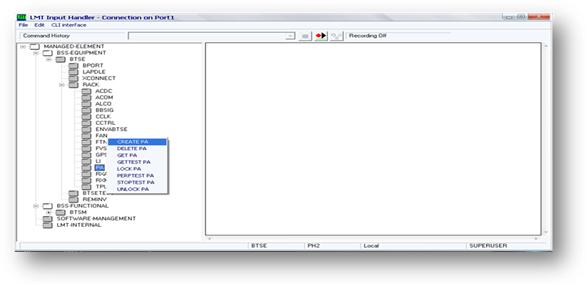
 .
.
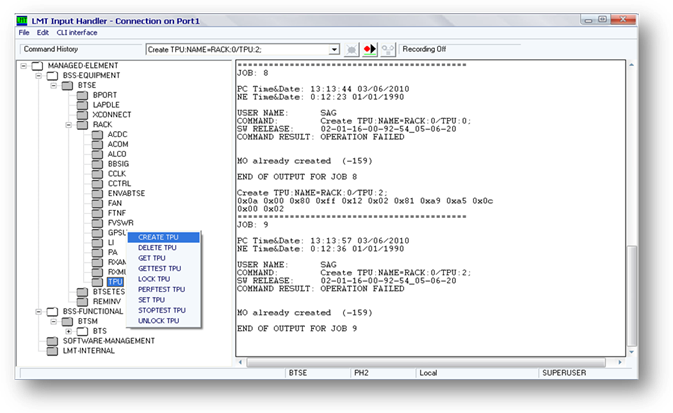









 - Натискаємо WDRXMі вибираємо TPU, який потрібно прописати в ACOM.
- Натискаємо WDRXMі вибираємо TPU, який потрібно прописати в ACOM. - Натискаємо CELLNOі вибираємо номер стільника:
- Натискаємо CELLNOі вибираємо номер стільника: - В пункті RXMCASCнічого не вказуємо.
- В пункті RXMCASCнічого не вказуємо.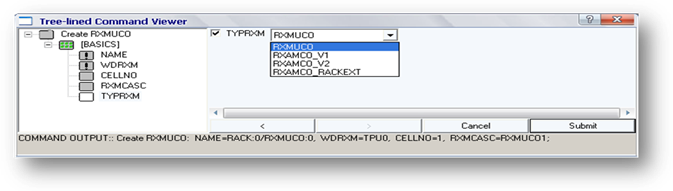
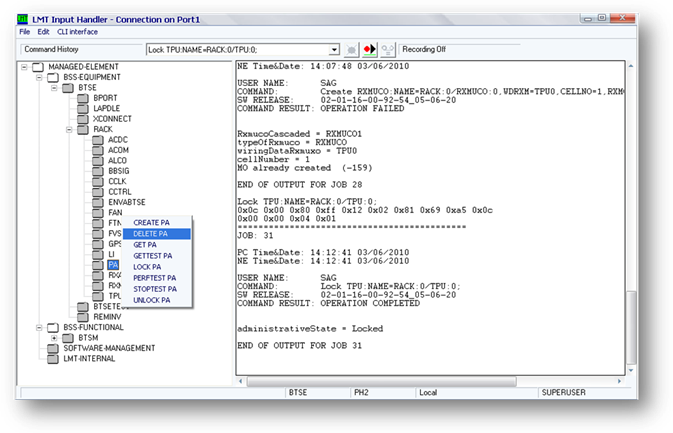
 - Після виконаних операцій натискаємо
- Після виконаних операцій натискаємо 




